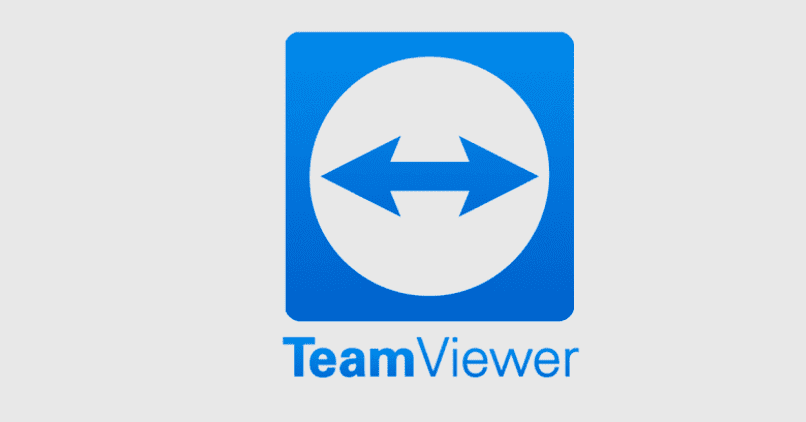
Przedstawiać problemy z połączeniem proxy w TeamViewer Stało się to dość powszechne wśród użytkowników programu TeamViewer, dlatego w tym poście nauczymy Cię, jak rozwiązać problemy z połączeniem proxy.
TeamViewer jest jednym z programów sterujących najsłynniejszy w tamtych czasach, ponieważ umożliwia przesyłanie plików między różnymi komputerami lub urządzeniami, a instalacja Teamviewer na komputerze lub laptopie jest niezwykle prosta.
Ale dodatkowo TeamViewer jest również dostępny dla telefonów komórkowych. Dzięki programowi TeamViewer będziesz mógł zdalnie sterować swoim komputerem z telefonu komórkowego bez względu na rodzaj urządzenia, ponieważ TeamViewer jest dostępny dla wszystkie wersje Androida lub iOS.
Jednak kilku użytkowników programu ma problemy z plikiem Połączenie proxy TeamViewer, więc dzisiaj pokażemy Ci, jak go rozwiązać.
Co powoduje problemy z połączeniem proxy w TeamViewer?
Istnieje kilka przyczyn, które mogą generować problemy z połączeniem proxy w TeamViewer, na ogół, gdy wystąpi ten problem, pojawia się komunikat z informacją „Błąd serwera proxy, połączenie nie powiodło się”.
Problemy z połączeniem proxy w TeamViewer mogą być spowodowane przez Problemy z DNS lub Winsock ponieważ adresy DNS w wielu przypadkach można zmienić.
TeamViewer to program, który charakteryzuje się tym, że umożliwia swoim użytkownikom zdalne łączenie różnych komputerów w celu uzyskania dostępu do ich różnych plików, TeamViewer jest innowacyjny Twój interfejs stale, co może czasami powodować problemy z połączeniem proxy.
Jeśli masz Łączność IPv6 Należy wziąć pod uwagę, że TeamViewer nie działa dla tego typu połączeń, w wielu przypadkach jest to przyczyną problemów z połączeniem proxy w programie.
Wreszcie problem z połączeniem proxy może wynikać z istnienia pliku problem w pliku hosta, te pliki zawierają istotne informacje o połączeniach internetowych, więc możliwe jest, że wpis TeamViewer w pliku hosta został uszkodzony.
Kroki rozwiązywania problemów z połączeniem proxy w TeamViewer
Pierwsze rozwiązanie problemu połączenie proxy w TeamViewer polega na sprawdzeniu, czy nie ma problemów z siecią, które mogą generować błąd połączenia proxy w programie TeamViewer.
W przypadku korzystania z sieci połączeń proxy konieczne będzie upewnienie się, że zespół jest poprawnie skonfigurowany. W niektórych przypadkach zmienić adres DNS komputer może działać.
Dość prostym, ale użytecznym rozwiązaniem, które sprawdziło się dla wielu użytkowników, jest uruchom ponownie usługę TeamViewer całkowicie dlatego, że może to być wewnętrzna wina tego samego.
Jeśli usługa TeamViewer nie jest aktywna, można ją aktywować poleceniem „Sudo systemctl start teamviewerd.service”Po wejściu usługa zostanie ponownie uruchomiona.
Ostatnim rozwiązaniem jest sprawdzenie, czy usługa zapory na komputerze PC lub laptopie jest odpowiednio skonfigurowana, aby zezwalać na rozszerzenie Wyjście TeamViewer. Jeśli nie jesteś pewien, możesz po prostu wyłączyć usługę i włączyć ją ponownie.
Kroki, aby ponownie zainstalować TeamViewer i rozwiązać problemy z połączeniem proxy
Jeśli problemy z połączeniem proxy nadal występują w programie TeamViewer, zainstaluj go ponownie usuń wszystkie istniejące problemy z programu, w tym przypadku połączenia proxy.

Pierwszą rzeczą do zrobienia jest usunąć program całkowicie z komputera, w tym celu konieczne będzie wejście do panelu sterowania i kliknięcie opcji „Odinstaluj program”.
Wśród programów zainstalowanych na komputerze musisz zlokalizuj TeamViewer i kliknij go aby rozpocząć dezinstalację.
Pod koniec odinstalowywania programu TeamViewer będzie to tylko konieczne pobierz to samo ponownie z oficjalnej strony, zaletą tego rozwiązania jest to, że podczas instalacji programu od 0 zostaną uwzględnione wszystkie najnowsze aktualizacje.
Jedną z zalet TeamViewer jest to, że jest to plik darmowy program za pomocą którego możesz zdalnie sterować swoim komputerem z systemu Android lub iOS lub dowolnego innego urządzenia.

